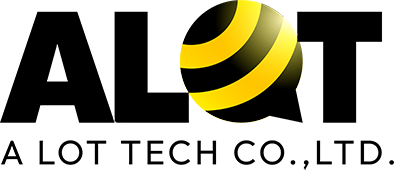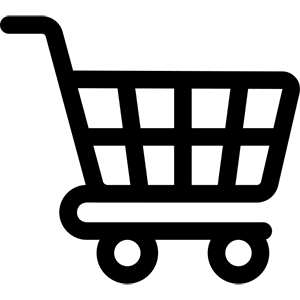เน็ตช้า เล่นเกมส์กระตุก เกิดจากสาเหตุใด พร้อมวิธีแก้ปัญหา
ในยุคที่การเชื่อมต่ออินเทอร์เน็ตกลายเป็นสิ่งสำคัญในการทำงานและการสื่อสาร การประสบปัญหาเน็ตช้าจึงเป็นเรื่องที่หลายคนต้องเผชิญ ไม่ว่าจะเป็นในโทรศัพท์หรือการใช้งานเน็ตมือถือที่ช้า บางครั้งเน็ตวิ่งไม่เต็มสปีด ส่งผลให้การทำงานหรือการดูสื่อออนไลน์ต้องหยุดชะงัก ซึ่งอาจสร้างความหงุดหงิดและทำให้เสียเวลาได้ ดังนั้น ในบทความนี้เราจะพูดถึงวิธีแก้เน็ตช้าบนโทรศัพท์ เพื่อให้คุณสามารถกลับมาใช้งานอินเทอร์เน็ตได้อย่างราบรื่นอีกครั้ง
Table of Contents
5 สาเหตุที่ทำให้เน็ตช้า
การใช้งานอินเทอร์เน็ตกลายเป็นส่วนสำคัญในชีวิตประจำวัน แต่หลายคนมักประสบปัญหาเน็ตบ้านช้าหรือโทรศัพท์เน็ตช้า สาเหตุหนึ่งอาจมาจากการใช้งานที่มากเกินไป ทำให้เน็ตอืดและไม่สามารถให้ความเร็วที่ต้องการได้ โดยเราจะมาพูดถึง 5 สาเหตุที่ทำให้เกิดปัญหาดังกล่าว เพื่อช่วยให้คุณเข้าใจและหาวิธีแก้ไขได้อย่างมีประสิทธิภาพ
1. ปัญหาจากอุปกรณ์
สาเหตุเน็ตช้าที่เกิดจากปัญหาจากอุปกรณ์มักมีหลายปัจจัย หนึ่งในนั้นคือการที่ Router เสียหรือต้องการการอัปเดตซอฟต์แวร์ เมื่อ Router ทำงานไม่เต็มประสิทธิภาพ ก็อาจส่งผลให้การเชื่อมต่ออินเทอร์เน็ตช้าลง นอกจากนี้ สาย LAN ที่มีความเสียหายหรือไม่ตรงมาตรฐานก็สามารถทำให้การส่งข้อมูลมีปัญหา ส่งผลให้เน็ตช้าหรือไม่เสถียรได้เช่นกัน
อีกหนึ่งปัญหาที่พบบ่อยคือการตั้งค่าอุปกรณ์ที่ไม่ถูกต้อง การตั้งค่า IP หรือ DNS ที่ไม่เหมาะสมอาจทำให้การเชื่อมต่อช้าอย่างมาก วิธีแก้ปัญหาเน็ตช้าในกรณีนี้คือ การตรวจสอบและปรับแต่งการตั้งค่าอุปกรณ์ให้ถูกต้อง รวมถึงการเปลี่ยน Router หรือสาย LAN ที่มีปัญหา เพื่อให้การใช้งานอินเทอร์เน็ตกลับมาราบรื่นอีกครั้ง
2. แพ็คเกจเน็ตไม่เหมาะสม

สาเหตุหนึ่งที่ทำให้เน็ตช้าคือแพ็คเกจเน็ตที่ไม่เหมาะสมกับการใช้งานของผู้ใช้ บางครั้งผู้ใช้เลือกแพ็คเกจที่มีปริมาณข้อมูลน้อยเกินไป ซึ่งทำให้เมื่อใช้งานจริงพบว่าไม่เพียงพอต่อความต้องการ โดยเฉพาะเมื่อใช้งานแอปพลิเคชันที่ต้องการข้อมูลสูง เช่น สตรีมมิงหรือการเล่นเกมออนไลน์ สำหรับผู้ที่ต้องการเน็ตไม่อั้น แพ็คเกจ AIS บนมือถือที่มีให้เลือก เช่น ซิมรายปีเน็ตไม่อั้นจะเหมาะสำหรับการใช้งานหนัก ขณะที่แพ็คเกจของ True บนมือถือก็มีตัวเลือกที่คล้ายกัน แต่จะมีปริมาณที่แตกต่างกันตามความต้องการ
ในกรณีที่ผู้ใช้เลือกแพ็คเกจแบบซิมเทพ maxspeed ที่กำหนดปริมาณ เช่น 10GB หรือ 20GB เมื่อใช้งานจนหมดจะทำให้เน็ตช้าลง การเลือกแพ็คเกจที่เหมาะสมจึงเป็นวิธีแก้เน็ตช้า AIS และ True บมมือถือที่ดีที่สุด นอกจากนี้ การปรับเปลี่ยนหรืออัปเกรดแพ็คเกจให้สอดคล้องกับการใช้งานก็สามารถช่วยลดปัญหาเน็ตช้าได้อย่างมีประสิทธิภาพ
3. สัญญาณ Wi-Fi ถูกรบกวน
Wi-Fi เป็นสัญญาณวิทยุ ซึ่งเหมือนกับสัญญาณวิทยุอื่น ๆ ซึ่งสามารถถูกรบกวนจากแหล่งต่าง ๆ ทำให้คุณภาพการเชื่อมต่ออินเทอร์เน็ตลดลง สัญญาณ Wi-Fi ของคุณสามารถถูกรบกวนโดยเครือข่าย Wi-Fi อื่น โดยเฉพาะในพื้นที่ที่มีคนหนาแน่น เช่น คอนโด ถ้ามีเครือข่ายหลายตัวทำงานบนช่องเดียวกันหรือใกล้เคียงกันก็จะสามารถรบกวนกันและกัน ส่งผลให้คุณภาพการเชื่อมต่อเครือข่ายลดลง เน็ตช้า
อุปกรณ์ในบ้านประจำวัน เช่น ตู้เย็นอัจฉริยะ ก็สามารถเป็นแหล่งที่มาของการรบกวนได้ นอกจากนี้ รูปแบบและวัสดุของบ้านคุณก็สามารถทำให้การเชื่อมต่ออินเทอร์เน็ตช้าลงได้ วัสดุก่อสร้างบางประเภทอาจทำให้สัญญาณ Wi-Fi อ่อนแอหรือถูกบล็อก ดังนั้น จำไว้ว่าการวางตำแหน่งของเราเตอร์สามารถทำให้เกิดความแตกต่างได้
4. มัลแวร์หรือไวรัส
มัลแวร์หรือไวรัสสามารถส่งผลกระทบต่อการเชื่อมต่ออินเทอร์เน็ตได้ เมื่อมัลแวร์หรือไวรัสเข้ามาในอุปกรณ์ของคุณ มันมักทำงานแบบเงียบ ๆ อยู่เบื้องหลัง โดยใช้ทรัพยากรของอุปกรณ์ รวมถึงการเชื่อมต่ออินเทอร์เน็ตของคุณ การใช้งานที่ไม่ได้รับอนุญาตนี้ทำให้คุณมีพื้นที่น้อยลงสำหรับกิจกรรมออนไลน์ปกติ และทำให้เน็ตช้า ไม่ตอบสนอง
นอกจากนี้ ไม่ใช่แค่เรื่องความเร็วที่ลดลง บางซอฟต์แวร์ที่เป็นอันตรายสามารถเปลี่ยนเส้นทางการรับส่งข้อมูลอินเทอร์เน็ตของคุณ ส่งโฆษณาที่ไม่ต้องการมาให้คุณ หรือทำกิจกรรมอื่น ๆ ที่ใช้ประโยชน์จากการเชื่อมต่อของคุณได้อีกด้วย
5. แอปพลิเคชันเบื้องหลังที่ใช้แบนด์วิดท์
บางครั้งที่เน็ตช้าเมื่อสตรีม เล่นเกม หรือทำงาน สาเหตุอาจมาจากแอปพลิเคชันเบื้องหลังที่ทำงานอยู่เงียบ ๆ และใช้แบนด์วิดท์บนโทรศัพท์แม้ในขณะที่ไม่ได้ใช้งาน โดยอาจเป็นการอัปเดตซอฟต์แวร์ การซิงค์ข้อมูลกับคลาวด์ หรือแอปพลิเคชันที่เปิดอัตโนมัติเมื่อเปิดอุปกรณ์
นอกจากนี้ ควรสังเกตว่าการใช้ VPN อาจทำให้เน็ตช้าลงได้เช่นกัน ยิ่งอุปกรณ์ของคุณอยู่ไกลจากเซิร์ฟเวอร์ VPN มากเท่าไหร่ ข้อมูลของคุณก็จะใช้เวลานานขึ้นในการเดินทางจากจุดหนึ่งไปยังอีกจุดหนึ่งนั่นเอง
วิธีเช็คความเร็วเน็ต

การเช็คความเร็วเน็ตเป็นวิธีที่ช่วยให้คุณทราบว่าการเชื่อมต่ออินเทอร์เน็ตของคุณมีประสิทธิภาพแค่ไหน สามารถทำได้ง่าย ๆ โดยทำตามขั้นตอนเหล่านี้
- เลือกเว็บไซต์หรือแอปพลิเคชันทดสอบความเร็ว : มีหลายเว็บไซต์และแอปพลิเคชันที่ให้บริการเช็คความเร็วอินเทอร์เน็ต เช่น Speedtest.net, Fast.com หรือ Ookla ซึ่งเป็นที่นิยมและใช้งานง่าย
- เชื่อมต่อกับเครือข่ายที่ต้องการทดสอบ : ก่อนเริ่มการทดสอบ ควรเชื่อมต่อกับเครือข่าย Wi-Fi หรืออินเทอร์เน็ตมือถือที่ต้องการทดสอบ และควรปิดแอปพลิเคชันหรือโปรแกรมที่อาจใช้แบนด์วิดท์ในพื้นหลัง
- เริ่มการทดสอบ : เมื่อเข้าสู่เว็บไซต์หรือแอปพลิเคชันทดสอบ คลิกที่ปุ่ม “เริ่ม” หรือ “ทดสอบ” เพื่อเริ่มการทดสอบ ระบบจะทำการวัดความเร็วการดาวน์โหลด (download speed) และการอัปโหลด (upload speed) รวมถึงความหน่วง (ping)
- ตรวจสอบผลลัพธ์ : หลังจากทดสอบเสร็จ ผลลัพธ์จะแสดงให้เห็นถึงความเร็วที่วัดได้ หากความเร็วต่ำกว่าที่คุณสมัครไว้ อาจต้องพิจารณาหาสาเหตุหรือวิธีแก้ไขปัญหาต่อไป
แก้ปัญหาเน็ตช้าเบื้องต้น

การประสบปัญหาเน็ตช้าสามารถทำให้การทำงานหรือการสื่อสารประจำวันของเราหยุดชะงักได้ แต่มีวิธีแก้ปัญหาเบื้องต้นที่สามารถทำได้ง่าย ๆ เพื่อปรับปรุงประสิทธิภาพการเชื่อมต่อของคุณ
1. เลือกเราเตอร์ที่เหมาะสม
การเลือกเราเตอร์ที่เหมาะสมกับการใช้งานของคุณ ควรพิจารณาความเร็วที่รองรับจากแพ็คเกจอินเทอร์เน็ตที่คุณสมัคร และจำนวนอุปกรณ์ที่เชื่อมต่อพร้อมกัน ควรเลือกเราเตอร์ที่มีมาตรฐาน Wi-Fi 5 (802.11ac) หรือ Wi-Fi 6 (802.11ax) เพื่อให้การเชื่อมต่อมีความเร็วและเสถียรภาพที่ดียิ่งขึ้น นอกจากนี้ ให้ตรวจสอบฟีเจอร์เพิ่มเติม เช่น เราเตอร์ใส่ซิมที่สามารถพกพาไปใช้งานได้สะดวกสบาย
2. ตรวจสอบการใช้งานแอปพลิเคชัน
การตรวจสอบการใช้งานแอปพลิเคชันเป็นวิธีแก้ปัญหาเน็ตช้าเบื้องต้นที่สำคัญ เนื่องจากบางแอปพลิเคชันอาจทำงานเบื้องหลังและใช้แบนด์วิดท์โดยที่คุณไม่รู้ตัว เช่น การอัปเดตซอฟต์แวร์หรือการซิงค์ข้อมูลกับคลาวด์ ควรเปิดการจัดการในอุปกรณ์ของคุณ เพื่อตรวจสอบว่าแอปใดกำลังใช้ข้อมูลอยู่และปิดแอปพลิเคชันที่ไม่จำเป็นออกไป การลดการใช้งานแอปพลิเคชันเหล่านี้จะช่วยให้แบนด์วิดท์ที่มีอยู่สามารถนำไปใช้ในการเชื่อมต่อที่สำคัญกว่า
3. อัปเดตเฟิร์มแวร์
การอัปเดตเฟิร์มแวร์ของเราเตอร์เป็นวิธีแก้ปัญหาเน็ตช้าเบื้องต้นที่มีประสิทธิภาพ เนื่องจากเฟิร์มแวร์ใหม่มักมีการปรับปรุงประสิทธิภาพและความปลอดภัย ซึ่งช่วยให้การทำงานของเราเตอร์ดีขึ้นและสามารถจัดการการเชื่อมต่อได้อย่างมีประสิทธิภาพยิ่งขึ้น คุณสามารถเข้าไปที่หน้าเว็บการตั้งค่าเราเตอร์โดยใช้เบราว์เซอร์แล้วตรวจสอบว่ามีเวอร์ชันเฟิร์มแวร์ใหม่หรือไม่ หากมีให้ทำการดาวน์โหลดและติดตั้งตามคำแนะนำ การอัปเดตนี้จะช่วยแก้ไขปัญหาที่เกิดจากบั๊กหรือความไม่เสถียรที่อาจส่งผลให้เน็ตช้าได้
4. เปลี่ยนอุปกรณณ์
การเปลี่ยนอุปกรณ์ให้ใหม่ขึ้นจะช่วยให้คุณได้รับประสบการณ์การใช้งานที่ดีขึ้น หากเราเตอร์หรือโมเด็มของคุณมีอายุการใช้งานนานเกินไป อาจทำให้การเชื่อมต่อช้าหรือไม่เสถียรได้ การเลือกใช้อุปกรณ์ใหม่ที่รองรับเทคโนโลยีล่าสุด เช่น Wi-Fi 6 จะช่วยให้การเชื่อมต่อรวดเร็วและมีประสิทธิภาพมากขึ้น นอกจากนี้ อุปกรณ์ใหม่มักมาพร้อมกับฟีเจอร์ที่ช่วยจัดการแบนด์วิดท์และลดการรบกวน ทำให้คุณสามารถใช้งานอินเทอร์เน็ตได้อย่างราบรื่นมากขึ้น
5. ลดจำนวนอุปกรณ์ที่เชื่อมต่ออินเทอร์เน็ต
การลดจำนวนอุปกรณ์ที่เชื่อมต่ออินเทอร์เน็ตเป็นวิธีแก้ปัญหาเน็ตช้าเบื้องต้นที่มีประสิทธิภาพ โดยเฉพาะในบ้านที่มีอุปกรณ์หลายตัวใช้งานพร้อมกัน เช่น โทรศัพท์ สมาร์ททีวี และคอมพิวเตอร์ การเชื่อมต่อหลายอุปกรณ์ในเวลาเดียวกันอาจทำให้แบนด์วิดท์ถูกแบ่งปันและลดความเร็วลงได้ ดังนั้น ควรตรวจสอบอุปกรณ์ที่ไม่จำเป็นต้องใช้ในขณะนั้น และตัดการเชื่อมต่ออุปกรณ์ที่ไม่ใช้งานออกไป เพื่อให้แบนด์วิดท์ที่มีอยู่สามารถใช้กับอุปกรณ์ที่สำคัญกว่าได้อย่างเต็มประสิทธิภาพ
6. วางเราเตอร์ในตำแหน่งที่เหมาะสม
การวางเราเตอร์ในตำแหน่งที่เหมาะสมช่วยให้สัญญาณ Wi-Fi กระจายได้ทั่วถึง ควรตั้งเราเตอร์ในที่สูงและกลางบ้าน หลีกเลี่ยงการวางอยู่ใกล้ผนังหรือสิ่งกีดขวาง เช่น เฟอร์นิเจอร์หรือเครื่องใช้ไฟฟ้า ที่อาจทำให้สัญญาณอ่อนลง นอกจากนี้ ควรเลือกตำแหน่งที่อยู่ใกล้กับอุปกรณ์ที่ต้องการใช้งาน เพื่อให้การเชื่อมต่อมีความเสถียรและรวดเร็วมากขึ้น การจัดวางที่ดีจะช่วยลดการรบกวนและเพิ่มประสิทธิภาพการใช้งานอินเทอร์เน็ตได้อย่างชัดเจน
เทคนิคเพิ่มความเร็วเน็ต
ในยุคที่การเชื่อมต่ออินเทอร์เน็ตเป็นสิ่งสำคัญต่อการทำงาน การเรียน และการบันเทิง ปัญหาเน็ตช้าจึงสามารถสร้างความหงุดหงิดและลดประสิทธิภาพการใช้งานได้ แต่ไม่ต้องกังวล เพราะยังมีเทคนิคง่าย ๆ ที่สามารถช่วยเพิ่มความเร็วเน็ตของคุณได้
- เปลี่ยนช่องสัญญาณ Wi-Fi : ตรวจสอบและเลือกช่องที่มีการใช้งานน้อย เพื่อลดการรบกวนจากเครือข่ายอื่น ๆ
- อัปเกรดเราเตอร์ : พิจารณาเปลี่ยนเป็นเราเตอร์รุ่นใหม่ที่รองรับมาตรฐาน Wi-Fi 6 ซึ่งให้ความเร็วและความเสถียรดีกว่า
- ใช้การเชื่อมต่อแบบมีสาย : เชื่อมต่ออุปกรณ์ที่ต้องการใช้งานด้วยสาย LAN แทน Wi-Fi เพื่อความเร็วที่สูงและเสถียรยิ่งขึ้น
- ลดจำนวนอุปกรณ์ที่เชื่อมต่อ : ตรวจสอบและตัดการเชื่อมต่ออุปกรณ์ที่ไม่จำเป็น เพื่อให้แบนด์วิดท์ที่มีอยู่น้อยลงสามารถใช้กับอุปกรณ์สำคัญได้เต็มที่
- จัดการแอปพลิเคชันเบื้องหลัง : ปิดแอปพลิเคชันที่ใช้งานแบนด์วิดท์ในพื้นหลัง เช่น การอัปเดตซอฟต์แวร์หรือการซิงค์ข้อมูล
- รีสตาร์ทเราเตอร์ : การรีสตาร์ทเราเตอร์เป็นประจำจะช่วยเคลียร์ปัญหาชั่วคราวและปรับปรุงการเชื่อมต่อ